スポンサーリンク
iPhone 6への機種変更や iOS 8へのアップデートの準備として、iPhoneのデータをすべてiTunesにバックアップするように設定しました。そのときに実施した手順を紹介します。今回は、WindowsパソコンにインストールしたiTunesに、iPhone 5s (iOS7)のデータをバックアップしています。iPhone 5やiPhone 4sでも、手順は変わらないはずです。
途中で、一度成功したかに見えるバックアップなのですが、手動でやり直してみるとどうやらアプリがバックアップできていないようで、バックアップをやり直して、設定を変更してからもう一度バックアップしています。このあたりは、初めてやるとかなり戸惑うので、注目ポイントです(自分は、知り合いのを手伝った後だったので、戸惑わずにできました)。
目次
スポンサーリンク
iTunesをインストール
まず、パソコンにiTunesをインストールしてください。
iTunesの公式ダウンロードページから、簡単にダウンロードとインストールができます。
よくわからない人向けに、詳しい手順は、次のページが、画像付きで解説しています。
インストールを完了すると、iTunesの初期画面が表示されます。
iPhoneをパソコンに接続
充電に使うUSBケーブル(Lightning USBケーブル)を使って、iPhoneとパソコンを接続します。
すると、iTunesの画面上に、iPhoneボタンが表示されるので、「iPhone」ボタンをクリックします。
接続したiPhoneの詳細情報が表示されます。
自動バックアップを設定する
「バックアップ」に、下のような項目が表示されます。
- 自動的にバックアップ
- iCloud
iPhone内のもっとも重要なデータをiCloudにバックアップします。- このコンピュータ
iPhoneの完全なバックアップはこのコンピュータに保存されます。
- iPhoneのバックアップを暗号化
このiPhoneで使用しているアカウントパスワードのバックアップも作成されます。
[パスワードを変更]- 手動でバックアップ/復元
手動で、このコンピュータにiPhoneをバックアップしたりこのコンピュータに保存されたバックアップを復元したりします。
[今すぐバックアップ] [バックアップを復元...]
ここでは、「自動的にバックアップ」を実行することにします。
というわけで、次の画像のように、「このコンピュータ」を選択し、「iPhoneのアックアップを暗号化」にもチェックを入れてください。
※暗号化の設定をするとどうなるかについては「復元が不完全!?iPhoneバックアップで認証情報が復元できない理由とバックアップのオススメ設定」を参考にしてください。
すると、パスワードの設定画面が表示されます。
パスワードを設定
このコンピュータ上にある iPhone のバックアップを保護するパスワードを入力します。
パスワード(P):[]
パスワードの確認:[]
[パスワードを設定] [キャンセル]
ここに、バックアップの暗号化に使うための新しいパスワードを設定して、「パスワードを設定」をクリックします。
【注意】Apple IDのパスワードなど、他のパスワードとは無関係なので、使い回しのないような新しいパスワードを設定してください。
バックアップ開始
すると、iPhoneの暗号化バックアップが開始されます。
バックアップが完了するまで待ちます。インストールされているアプリの量によっては、かなり時間がかかります。
バックアップが完了すると、この画面が自動的に閉じ、「最新のバックアップ」の表示が更新されます。
もう一度手動バックアップ
これで、バックアップが完了したようにみえるのですが、もう一度「今すぐバックアップ」をクリックします。
すると、先ほどとはこちなり、バックアップが不完全になってしまうという話の注意が表示されます。ここで、「Appのバックアップを作成」をクリックします。
"○○'s iPhone 5s"に iTunes ライブラリに入っていない App が見つかりました。
iPhone からこれらの App のバックアップを作成しますか?
これらの App は iTunes ライブラリに追加しないと復元してもデバイスにインストールされません。
[Appのバックアップを作成] [Appのバックアップを作成しない]
すると、「バックアップを作成中」や「購入した項目を転送中」が始まるので、また待ちます。
「購入した一部の項目はこのコンピュータでの仕様が認証されていないため」エラー
これが完了すると、おそらく、多くのユーザーに対して、次のエラー画面が表示されると思われます。ここでこのエラーが表示されたら、ここで「OK」をクリックします。
"LINE"など、iPhone"○○'s iPhone 5s"で購入した一部の項目はこのコンピュータでの使用が認証されていないため、iTunesライブラリに転送できませんでした。
iTunes Store から 購入した項目を使用できるようにこのコンピュータを認証するには、[Store] > [このコンピュータを認証] と選択します。
転送できなかったファイルの一覧を見るには、下の[+]をクリックしてください。
総問題数:85
(以下、「"LINE"はこのコンピュータで認証されていないため、iPhone"○○'s iPhone 5s"から転送できませんでした」などが大量に並ぶ)
コンピュータを認証する
ここで、指示通りに、認証するのですが、「[Store] > [このコンピュータを認証]」の操作は少し難しいので、しっかり説明します(見つけるのが大変でした)。
まず、「Ctrl+B」を押してください(キーボードの「Ctrl」キーを押しながら、「B」を1回押してください)。
すると、メニューバーが出現します。
ここで、「Store」をクリックしてから、「このコンピュータを認証」をクリックします。
すると、「このコンピュータを認証」画面が表示されるので、「Apple ID」と「パスワード」を入力して、「認証」ボタンをクリックします。
このコンピュータを認証
Apple ID とパスワードを入力
Apple ID とパスワードをお持ちの場合は、ここに入力して下さい。(たとえば、iTunes Store や iCloud を利用したことがある場合は、Apple ID をすでにお持ちです。) 1 つの Apple ID につき 5 台までコンピュータを認証できます。
※もし、「入力された Apple ID またはパスワードが正しくありません」と表示されたら、Apple IDが正しく入力できているか、パスワードが間違っていないか、をよく確認して下さい。
認証に成功すると、次のメッセージが表示されるので、「OK」をクリックして閉じます。
コンピュータの承認が完了しました。
利用可能な 5 台のコンピュータのうち、1 台のコンピュータが承認済みです。
もう一度手動バックアップをしてみる
ここで、今一度「今すぐバックアップ」をクリックします。
次の画面で、先ほど同様に、「Appのバックアップを作成」をクリックします。
またバックアップ完了を待ちます。
今回はちゃんとアプリが丸ごとバックアップできているからか、かなり時間がかかります(今まではそんなに時間がかからなかった)。
今度こそ、先ほどのエラーが出ずに、正常にバックアップが完了するはずです。
これで、iTunesを使ったiPhoneのまるごとバックアップが完成です。
補足:バックアップ対象で重要なこと
バックアップの対象になるもの一覧の中で、重要なのが、次の3つの項目です。
- App Store で購入した App のデータ (App 自体と、その tmp や Caches フォルダは除く)
- App の設定、環境設定、書類などのデータ
- App 内で購入したもの
アプリのうち、アプリそのものはバックアップされません。
そのため、復元時には、AppStoreから最新版のアプリをインストールすることになります。
したがって、古いバージョンのままアプリを使い続けていても、iTunesバックアップを使って機種変更時にデータを移行すると、自動的に最新版を利用することになります。
このあたりが、単純な丸ごとバックアップではない、というところです。iPhoneのバックアップは、バックアップをかなり効率化しており、イメージバックアップのようなことは公式にはサポートしていません。
※これらが完全にバックアップされるには、暗号化バックアップが必要です。その理由や仕組みについては次の資料を読んでみてください。
参考資料
iPhoneのバックアップは、単純にiPhoneのデータを丸ごとバックアップするわけではないので、そのあたりの複雑な仕組みについての公式資料をあげておきます。ただし、書き方がわかりにくく、よくわからない部分が大量に残る、というのが感想です。
スポンサーリンク
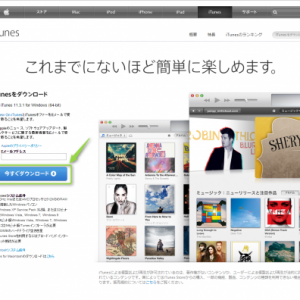
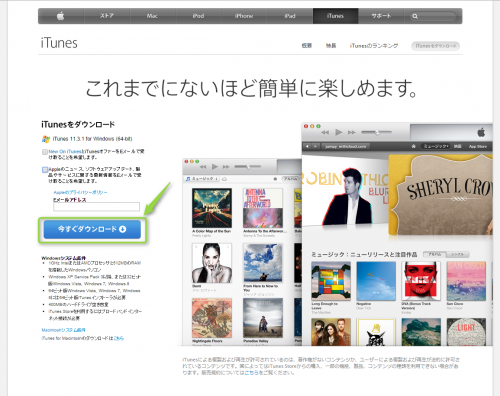
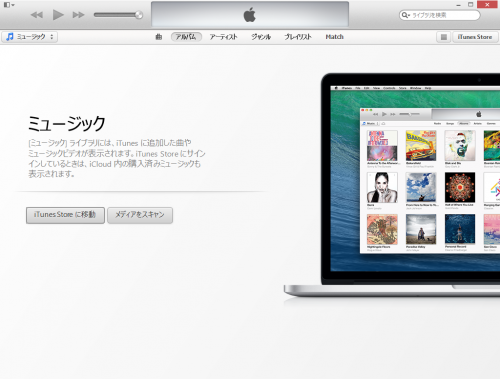
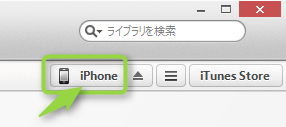
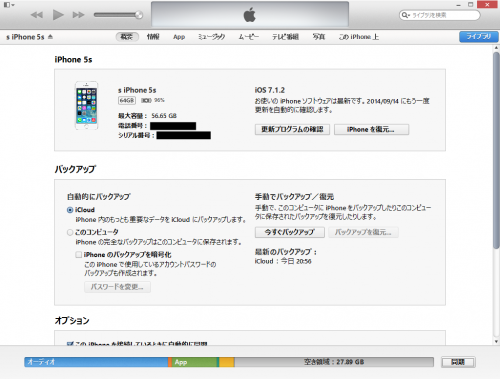
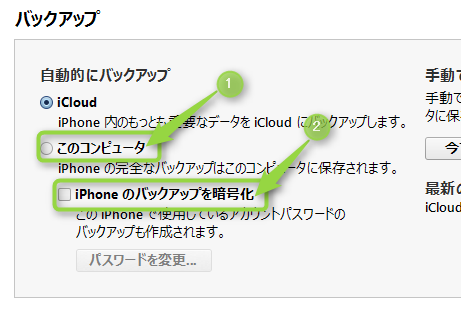

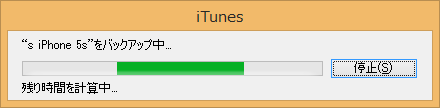
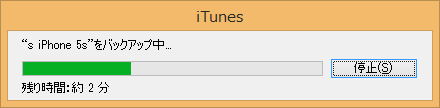
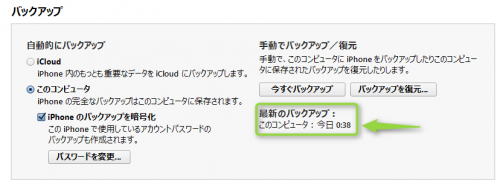
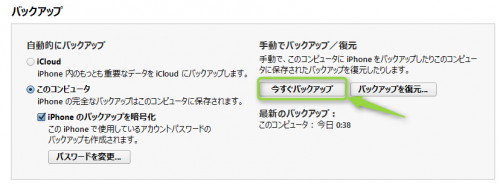




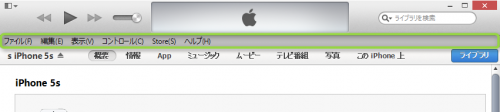
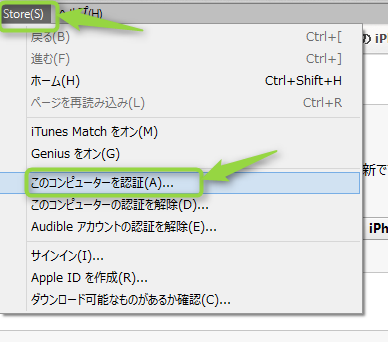
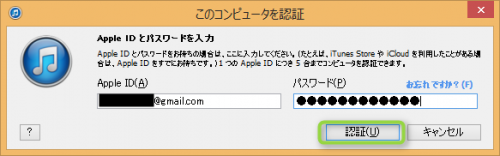
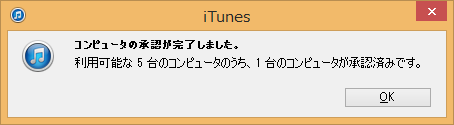
2014年12月3日(水) 17:03
iPhoneのデータをすべてiTunesにバックアップするのは必要です。
2015年7月3日(金) 17:50
これって、暗号化でバックアップをとった後に、認証をして「購入した項目の転送」をしても同じことですか?
2015年8月2日(日) 03:45
昔一回バックアップをしました
現在新しく入った情報をまたバックアップしたいのですがどうしたらいいでしょう?
2016年2月18日(木) 16:17
iPhoneのデータをすべてiTunesにバックアップする方法を詳しく教えてくれてありがとうございます。パソコンのHDDにバックアップしたい場合はどうすればいいですか?